|
管理者メニュー画面
|
|
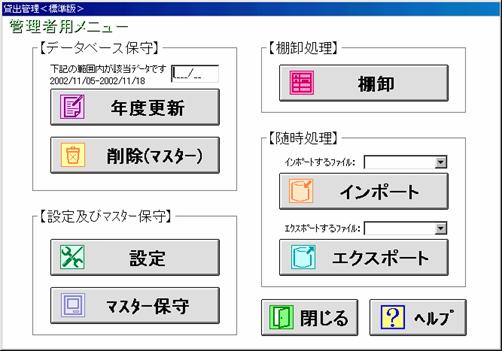 |
|
|
| ① |
年度更新 |
|
過去の履歴データの削除を行います。削除できるデータが存在しない場合は、実行できません。 |
| |
|
| ② |
削除(マスター) |
|
削除指定されたマスターの削除を行います。 |
| |
|
| ③ |
棚卸 |
|
棚卸画面へ遷移します。 |
| |
|
| ④ |
インポート/エクスポート |
|
インポート処理:各種マスターに関して、CSV形式で作成されたファイルをデータベースへ追加登録します。
エクスポート処理:履歴データ、各種マスターをCSV形式のファイルとして指定されたディレクトリに保存します。 |
|
|
| ⑤ |
マスター保守 |
|
マスター保守画面へ遷移します。 |
| |
|
| ⑥ |
設定 |
|
設定画面へ遷移します。 |
|
|
|
▲このページのTopへ |
|
|
| ■ |
棚卸処理 |
|
|
|
<棚卸画面> |
| |
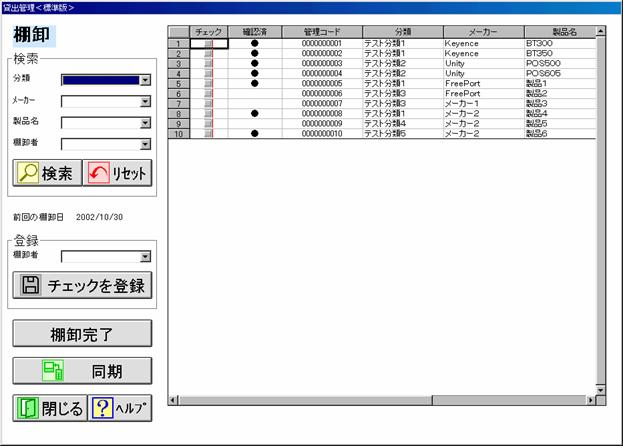 |
| |
|
| ① |
検索 |
|
分類/メーカー/利用者/貸出状況/予約者 指定で棚卸データを検索します。 |
| |
|
| ② |
チェックを登録 |
|
選択された管理コードの製品を「確認済み」とします。 |
| |
|
| ③ |
棚卸完了 |
|
全ての製品に関して棚卸が終了した時にクリックします。今回棚卸結果をテキストファイルへ出力します。 |
| |
|
| ④ |
その他の機能 |
|
リスト上の項目名※1をクリックする事でデータの並び替えが可能です。 |
|
|
|
▼:昇順、▲:降順 |
|
|
|
▲このページのTopへ |
|
|
| ■ |
マスター保守 |
|
|
|
<マスター保守画面> |
|
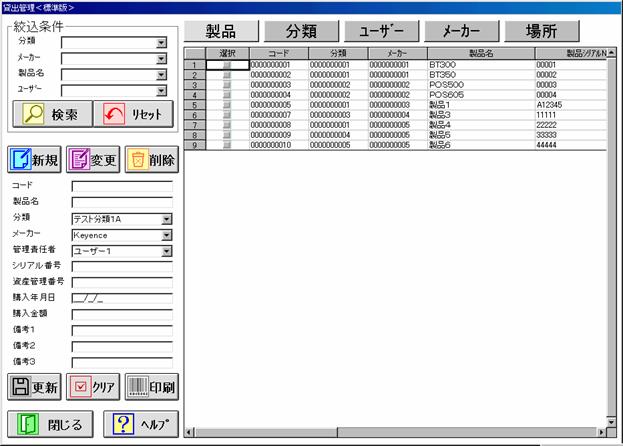 |
|
|
|
登録・修正・削除を行いたいマスターを選択できます。マスター名のボタンをクリックして下さい。 |
|
|
| ① |
検索 |
※製品マスターだけの機能です。 |
|
分類/メーカー/利用者/貸出状況/予約者 指定で製品マスターを検索します。 |
| |
|
| ② |
新規 |
|
新しくレコードを登録します。データを入力した後に【更新】ボタンをクリックして下さい。 |
| |
|
| ③ |
変更 |
|
変更したいレコードを選択し、【変更】ボタンをクリックして下さい。
データを修正した後に【更新】ボタンをクリックして下さい。 |
| |
|
| ④ |
削除 |
|
削除したいレコードを選択し、【削除】ボタンをクリックして下さい。 |
|
※製品マスターは複数指定可能 |
| |
|
| ⑤ |
更新 |
|
新規・変更時にクリックして下さい。 |
| |
|
| ⑥ |
クリア |
|
選択されたチェックをクリアします。※製品マスターだけの機能です。 |
| |
▲Topへ |
| ⑦ |
印刷 |
|
下図のプレビュー画面が表示されます。 |
|
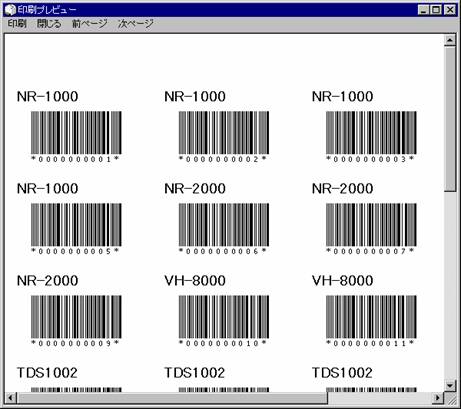 |
|
|
| |
7-1.印刷
:プレビューイメージを印刷します。 |
|
7-2.閉じる :プレビュー画面を閉じます。 |
|
7-3.前ページ :前のページに移動します。 |
|
7-4.次ページ :次のページに移動します。 |
|
|
| ⑧ |
その他の機能 |
|
リスト上の項目名※1をクリックする事でデータの並び替えが可能です。 |
|
|
|
|
|
|
|
▲このページのTopへ |
|
|
| ■ |
設定画面 |
|
|
|
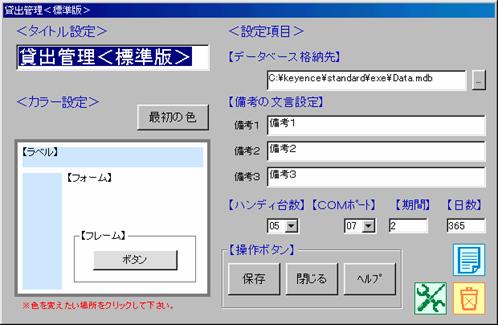 |
|
|
| ① |
タイトル設定 |
|
当システムのタイトルが設定できます。 |
| |
|
| ② |
カラー設定 |
|
当システムの画面で使用されるカラーが設定できます。 |
| |
|
| ③ |
データベース格納先指定 |
|
データベースの格納先を指定できます。 |
| |
|
| ④ |
備考の文言設定 |
|
任意の備考文言を設定できます。 |
| |
|
| ⑤ |
ハンディ台数設定 |
|
使用するハンディの台数を設定できます。 |
| |
|
| ⑥ |
COMポート設定 |
|
ハンディを繋げるポートを設定できます。 |
| |
|
| ⑦ |
期間 |
|
返却までの日数を設定できます。 |
| |
|
| ▲このページのTopへ |